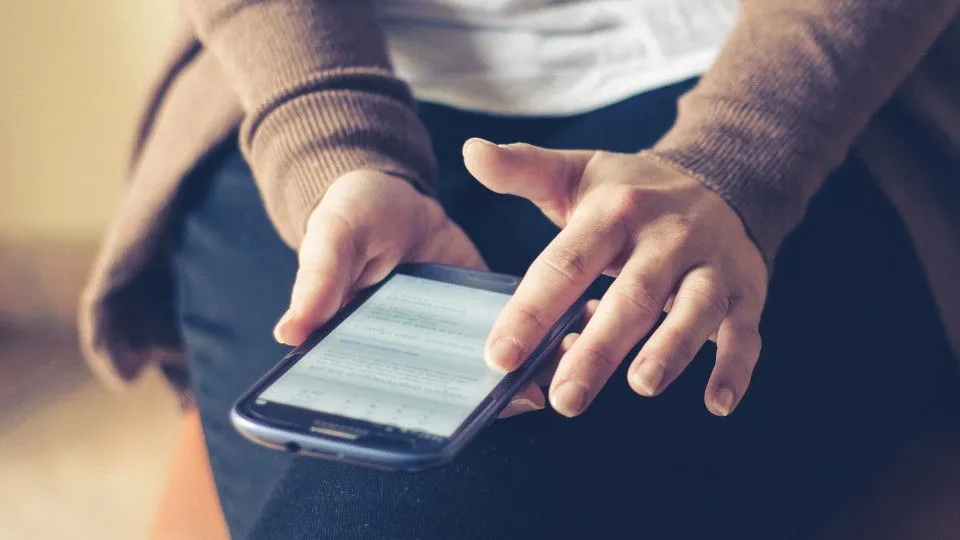Nintendo Switch(ニンテンドースイッチ)のコントローラーである【Joy-Con(ジョイコン)】はワイヤレスでも使うことができますが、これにはBluetoothが採用されており[Android][iPhone/iPad][Windows][Mac]などとペアリングし接続すればゲームコントローラーとして使うことができます。
ペアリングの注意点
Bluetoothの接続はNintendo Switchが優先されるので、[Android][iPhone/iPad][Windows][Mac]など別デバイスで使う場合には「Nintendo Switchの電源をオフ」にした方が良いでしょう。
また、別デバイスでペアリングしていても「Joy-ConをNintendo Switchに装着する」と解除され、ペアリングは最初からやり直しとなってしまうので注意してください。
「Nintendo Switchを持っていない」「専用に欲しい」と言う場合には単体での購入も可能ですが、充電に困るので[充電グリップ]なども一緒に購入したほうが良いかもしれません。

Joy-Con (L) / (R)

Joy-Con充電グリップ
Joy-Conをペアリングするやり方
Joy-Conをペアリングモードにする
デバイスから接続する
[Android][iPhone/iPad][Windows][Mac]などから操作します。




Joy-Conをペアリングするやり方は以上です。
ゲームコントローラーが使えるか否かはゲームによって異なるので注意してください。
動作テストするやり方
Windowsの場合、接続されたゲームコントローラの動作をテストすることができます。